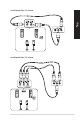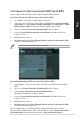User's Manual
Table Of Contents
- ประกาศ
- บทที่ 1
- เริ่มต้นการใช้งาน
- บทที่ 2
- การเชื่อมต่ออุปกรณ์เข้ากับคอมพิวเตอร์ของคุณ
- บทที่ 3
- การใช้คอมพิวเตอร์ของคุณ
- บทที่ 4
- การเชื่อมต่อไปยังอินเตอร์เน็ต
- บทที่ 5
- การใช้ ASUS Business Manager
- บทที่ 6
- การแก้ไขปัญหา
- ภาคผนวก
- Windows® 7 / Windows® 8.1
- คู่มือผู้ใช
- บทที่ 1
- การใช้ Windows® 7
- บทที่ 2
- การใช้ Windows® 8.1
- บทท 3
- ฟังก์ชั่น Windows® 7 / Windows® 8.1 อื่นๆ
- ข้อมูลการติดต่อกับ ASUS

26 บทที่ 3: การใช้คอมพิวเตอร์ของคุณ
ไทย
ไทย
การใช้เครื่องอ่านการ์ดหน่วยความจำา
กล้องดิจิตอลและอุปกรณ์ภาพดิจิตอลอื่นๆ ใช้การ์ด
หน่วยความจำาเพื่อเก็บภาพดิจิตอล
หรือไฟล์สื่อต่างๆ เครื่องอ่านการ์ดหน่วยความจำาใน
ตัวที่แผง ด้านหน้าของระบบของคุณ
อนุญาตให้คุณอ่านและเขียนไปยัง
ไดรฟ์การ์ด
หน่วยความจำาแบบต่างๆ ได้
ในการใช้การ์ดหน่วยความจำา:
1. ใส่การ์ดหน่วยความจำาลงในสล็อตนี้
2. เลือกโปรแกรมจากหน้าต่าง AutoPlay (เล่นอัตโนมัติ) เพื่อเข้าถึงไฟล์ของคุณ
• บน Windows
®
7
ถ้า การเล่นอัตโนมัติ ไม่ได้เปิดทำางานในคอมพิวเตอร์ของคุณ, คลิกปุ่ม Windows
®
7 Start
(เริ่ม) บนทาสก์บาร์, คลิก Computer (คอมพิวเตอร์), จากนั้นดับเบิลคลิกที่ไอคอนการ์ด
หน่วยความจำา เพื่อเข้าถึงข้อมูลบนการ์ด.
• บน Windows
®
8.1
ถ้าคุณสมบัติ เล่นอัตโนมัติ ไม่ได้เปิดทำางานในคอมพิวเตอร์ของคุณ, ให้เลื่อนตัวชี้เมาส์ของคุณ
เหนือมุมซ้ายล่างของเดสก์ทอป Windows
®
จากนั้นคลิกขวาที่ธัมบ์เนลของหน้าจอ Start (เริ่ม)
จากเมนูที่ปรากฏขึ้น, คลิก File Explorer (ไฟล์ เอ็กซ์พลอเรอร์), จากนั้นดับเบิลคลิกไอคอน
การ์ดหน่วยความจำา เพื่อเข้าถึงข้อมูลในนั้น.
• สล็อตการ์ดแต่ละอันมีไอคอนไดรฟ์ของตัวเอง ซึ่งจะแสดงบนหน้าจอ Computer (คอมพิวเตอร์)
• การ์ดหน่วยความจำามีการทำารอยบากไว้ เพื่อที่สามารถใส่ได้ในทิศทางเดียวเท่านั้น อย่าใช้แรงกด
การ์ดเข้าไปในสล็อต เพื่อหลีกเลี่ยงความเสียหายที่จะเกิดกับการ์ด
• คุณสามารถใส่สื่อหนึ่งหรือหลายอันลงในช่องใส่การ์ด และใช้สื่อแต่ละอันได้อย่างอิสระ ใส่การ์ด
หน่วยความจำาลงในแต่ละสล็อตเพียงครั้งละอันเดียว
อย่าถอดการ์ดออกทันที หรือในขณะที่กำาลังอ่าน กำาลังคัดลอก กำาลังฟอร์แมต
หรือกำาลังลบข้อมูลบนการ์ด ไม่เช่นนั้นข้อมูลอาจสูญหายได้
เพื่อป้องกันข้อมูลสูญหาย ให้ใช้ “Safely Remove Hardware and Eject Media (ถอดฮาร์ดแวร์และ
นำาสื่อออกอย่างปลอดภัย)” ในบริเวณการแจ้งเตือนของ Windows ก่อนที่จะถอดการ์ดหน่วยความจำา
ออกจากเครื่อง
3. เมื่อเสร็จแล้ว คลิกขวาที่ไอคอนไดรฟ์การ์ดหน่วยความจำาบนหน้าจอ
Computer (คอมพิวเตอร์) , คลิก Eject (นำาออก), จากนั้นถอดการ์ดออก
เลื่อนตัวชี้เมาส์ของคุณเหนือมุมซ้ายล่างของเดสก์ทอป Windows
®
จากนั้นคลิกขวาที่ธัมบ์เน
ลของหน้าจอ Start (เริ่ม) จากหน้าจอที่ปรากฏขึ้น, คลิก File Explorer (ไฟล์ เอ็กซ์พลอเรอร์)
เพื่อเปิดหน้าจอ Computer (คอมพิวเตอร์)
CompactFlash I/II/MD
MS/MS PRO/SD/MMC
Smart Card
MS/MS PRO/SD/MMC